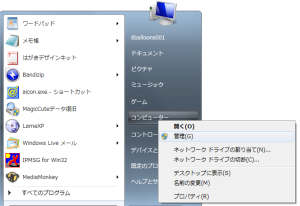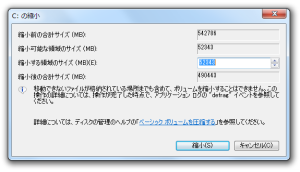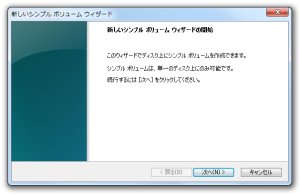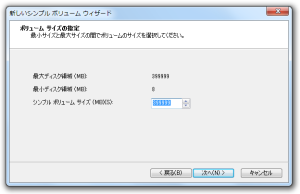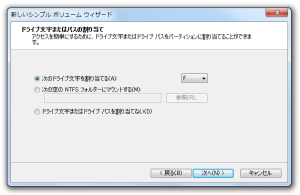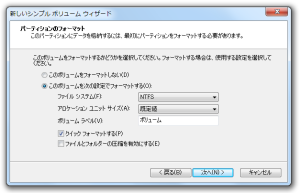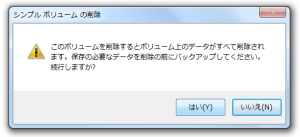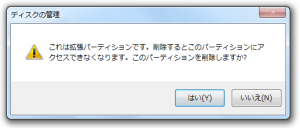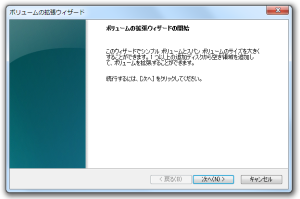ディスクの管理とは
Windows Vista/7/8/8.1/10/11 に初期状態でインストールされている「ディスクの管理」を利用することで、1つのディスク(HDD/SSD)をパーティション分割して複数のドライブとして認識させることができます。専用ソフトをインストールしなくても、合計4つまでパーティションを増やすことができます。
ディスクパーティションの変更方法
ディスクの管理を使って、HDD/SSD ディスクパーティションを分割、結合していく手順を具体的な例とともに解説していきます。ディスクの管理画面を表示する
ディスクの管理画面にてパーティション変更の操作を行っていきます。Windows 8.1/10 の場合
スタートボタンの右クリックメニュー「ディスクの管理」をクリックすると、ディスクの管理画面が表示されます。Windows Vista/7/8 の場合
- スタートメニューから「コンピューター」を右クリックし、表示されるメニューから「管理」をクリックします。
※ 標準ユーザーアカウントでログオンしている場合は、管理者アカウントのパスワードを入力し、「OK」または「はい」をクリックします。
- 「コンピュータの管理」画面が表示されます。
左メニューの「ディスクの管理」をクリックします。
※ Windows 8.1/10 とは画面が異なりますが、動作はほぼ同じです。
パーティションを分割する
C ドライブの容量を小さくして、新たに拡張パーティションを作成する
「ディスクの管理」画面が表示されます。C ドライブの部分を右クリックし、表示されたメニューから「ボリュームの縮小」をクリックします。
どれだけ C ドライブを縮小するのかを入力します。
C ドライブは、OS 等のシステムファイルが保存されているので、全て使うことは避けて余裕を持った容量を残しておくようにしましょう。
※ 大きめの容量を選択すると、しばらく時間がかかる場合があります。
C ドライブの容量を小さくすると、未割り当ての領域ができます。
新しくできた未割り当ての領域部分を、右クリックして「新しいシンプルボリューム」をクリックします。
シンプルボリュームウィザードが開始します。
「次へ」をクリックします。
ボリュームサイズを入力します。
入力ができたら、「次へ」をクリックします。
ドライブ文字の割り当て、またはパスの割り当てを選択します。
ここではドライブ文字に「F」を選択して、「次へ」をクリックします。
作成した領域をフォーマットするかしないかを選択します。
フォーマットをしないと使えるようにはならないので、「このボリュームを次の設定でフォーマットする」を選択して「次へ」ボタンをクリックします。
フォーマットが完了しました。
「完了」ボタンをクリックします。
この作業で C ドライブ1つだけだったものが、C ドライブと F ドライブに分割されました。
作成した F ドライブの領域が緑色の「拡張パーティション」になっています。
パーティションを結合する
パーティションを削除する
- ディスクの管理画面を表示する の手順にて、「ディスクの管理」画面を表示します。
- ディスクの管理画面が表示されたら、削除したいパーティション内の論理ドライブを右クリックします。
- 表示されるメニューから「ボリュームの削除」をクリックします。
バックアップを取るように、とのメッセージが出ます。
必要なデータは外付けハードディスク等へ保存してあることを確かめて「はい」をクリックします。
ボリューム(F ドライブ)が削除され、空き領域になります。
黄緑色で表示されている、空き領域になったボリュームを右クリックしてメニューを表示します。
「パーティションの削除」をクリックします。
拡張パーティション削除の確認メッセージが表示されます。
「はい」ボタンをクリックします。
ボリュームが削除され、未割り当て領域になります。
C ドライブを拡張する
未割り当ての領域が作成できたので、C ドライブに追加割り当てしていきます。C ドライブ(拡張するドライブ)を右クリックし、表示されたメニューの中から「ボリュームの拡張」をクリックします。
ボリュームの拡張ウィザードが開始します。
確認をして「次へ」をクリックします。
「ディスク領域の選択」で拡張する容量を入力し、「次へ」をクリックします。
「ボリュームの拡張ウィザードの完了」と表示されれば、完了です。
未割り当て領域が C ドライブに追加され、C ドライブのボリュームが拡張されます。
ソフトウェア情報
● スクリーンショット● ディスクの管理 の評価・レビュー
● ディスクの管理 でディスクパーティションを分割する方法
● 対応OS : Windows Vista/7/8/8.1/10/11
● 提供元 : Microsoft Corporation